มีลีนุกซ์พีซีคุณต้องเข้าถึงจากระยะไกลเดสก์ท็อป Windows ลืมการตั้งค่าเซิร์ฟเวอร์ VNC แต่ลองดู Splashtop! Splashtop คืออะไร เป็นแอปง่าย ๆ ที่สามารถสตรีม Ubuntu กับ Windows หรือสตรีมหน้าจอของคุณระหว่างระบบปฏิบัติการ PC ใด ๆ (อย่างปลอดภัย) ผ่านเครือข่าย (รวมถึงอินเทอร์เน็ต) สำหรับการเข้าถึงระยะไกล คุณยังสามารถใช้ Splashtop เพื่อควบคุมพีซีของคุณจากอุปกรณ์ Android
หมายเหตุ: ในคู่มือนี้เรามุ่งเน้น Ubuntu Linux เป็นพีซีระยะไกล อย่างไรก็ตามซอร์สโค้ดสำหรับ Splashtop Streamer นั้นมีให้สำหรับการแจกแจง Linux ทั้งหมดที่นี่
ข้อกำหนดเบื้องต้น
การใช้ Splashtop กับ Ubuntu รุ่นใหม่กว่าคือยากเนื่องจากนักพัฒนาไม่มีซอฟต์แวร์เวอร์ชันใหม่ใด ๆ สำหรับรุ่นล่าสุดของ Ubuntu Splashtop รุ่นล่าสุดสำหรับ Ubuntu 14.04 การดาวน์โหลดแพ็คเกจตามที่เป็นและการติดตั้งใน Ubuntu 18.04 เวอร์ชั่นใหม่ล่าสุดจะล้มเหลวเนื่องจากไม่มีการขึ้นต่อกัน
ในการแก้ปัญหานี้คุณจะต้องเพิ่มที่เก็บซอฟต์แวร์ Ubuntu 14.04 เก่า การเพิ่มพื้นที่เก็บข้อมูลนี้จะช่วยให้แพคเกจ Splashtop เก่ารวบรวมการพึ่งพาที่จำเป็นในการทำงานอย่างถูกต้อง
ในเทอร์มินัลแก้ไขของคุณ /etc/apt/sources.list ไฟล์ด้วยโปรแกรมแก้ไขข้อความนาโน
sudo nano /etc/apt/sources.list
วางรหัสต่อไปนี้ลงในนาโน:
# Ubuntu 14.04 Repo for Splashtop
deb http://cz.archive.ubuntu.com/ubuntu trusty main universe
บันทึกนาโนด้วย Ctrl + O รวมกันของแป้นพิมพ์และออกด้วย Ctrl + X.
หลังจากออกจากนาโนแล้วให้รีเฟรชแหล่งซอฟต์แวร์ของ Ubuntu ด้วย ปรับปรุง คำสั่ง
sudo apt update
ทันเวลาแล้วถึงเวลาติดตั้งการอัปเดตซอฟต์แวร์ใด ๆ ที่ปรากฏขึ้น
sudo apt upgrade
ในขณะที่กำลังวิ่ง ปรับปรุง และ อัพเกรด คำสั่งคุณอาจสังเกตเห็นข้อผิดพลาดกับที่เก็บซอฟต์แวร์ 14.04 ข้อผิดพลาดนี้ปรากฏขึ้นเนื่องจากที่เก็บไม่มีคีย์ GPG ที่ถูกต้อง โชคดีที่การแก้ไขปัญหานี้เป็นเรื่องง่าย:
sudo apt-key adv --recv-keys --keyserver keyserver.ubuntu.com 40976EAF437D05B5
เรียกใช้ apt-สำคัญ คำสั่งจะแก้ไขประเด็นสำคัญของ GPG ที่แหล่งซอฟต์แวร์ Ubuntu 14.04 ทำงาน จากที่นี่ให้เรียกใช้ ปรับปรุง คำสั่งเพื่อจบมัน
sudo apt update
ด้วยการทำงานของ GPG ทำให้ Splashtop สามารถติดตั้งบน Ubuntu 18.04 ได้แล้วตอนนี้!
ติดตั้ง Splashtop Streamer
ตอนนี้ที่ Ubuntu 14ที่เก็บซอฟต์แวร์อ้างอิง 04 ทำงานใน Ubuntu 18.04 การดาวน์โหลดแพ็คเกจ Splashtop Linux เก่าจากเว็บไซต์จะทำงานได้อย่างไม่มีที่ติ ในการเริ่มต้นให้คว้าแพ็คเกจด้วย wget.
wget https://d17kmd0va0f0mp.cloudfront.net/linux/Splashtop_Streamer_Ubuntu_14.04_v2.2.5.1-4_amd64.deb
ใช้ dpkg คำสั่งติดตั้งแพคเกจ
sudo dpkg -i Splashtop_Streamer_Ubuntu_14.04_v2.2.5.1-4_amd64.deb
การติดตั้ง Splashtop บน Ubuntu มีปัญหาบางอย่างเนื่องจากแพ็คเกจไม่ได้ติดตั้งการพึ่งพาโดยอัตโนมัติ ในการแก้ปัญหานี้คุณจะต้องบังคับให้ Ubuntu ติดตั้งด้วยตนเองด้วย apt ติดตั้ง คำสั่ง:
sudo apt install -f
ปิดการใช้งาน Ubuntu 14.04 Repo
เปิดใช้งาน 14แหล่งซอฟแวร์ 04 อนุญาตให้ Splashtop ติดตั้งบน Ubuntu รุ่นใหม่กว่าอย่างไรก็ตามเนื่องจากอายุของมันเราควรปิดการใช้งาน ไม่ต้องกังวล! Splashtop จะไม่หยุด! ทั้งหมดนี้จะปิดใช้งานการอัปเดตในอนาคตผ่านทางซอฟต์แวร์นี้
หากต้องการปิดใช้งานให้เปิดนาโนและเพิ่ม a # หน้า repo ซอฟต์แวร์ 14.04 ควรมีลักษณะเช่นนี้:
## Ubuntu 14.04 Repo for Splashtop
#deb http://cz.archive.ubuntu.com/ubuntu trusty main universe
เมื่อ repo ปิดให้เรียกใช้ ปรับปรุง คำสั่งให้เสร็จ:
sudo apt update
ตั้งค่า Splashtop Streamer
เมื่อคุณเปิด Splashtop เป็นครั้งแรก UI จะแจ้งให้คุณยอมรับ“ ข้อตกลงผู้ใช้” คลิกที่ผ่านเพื่อยอมรับมันเพื่อเริ่มโปรแกรม
เมื่อเปิดแล้ว Splashtop จะแจ้งให้คุณทราบว่าไม่ควรใช้แอพนี้หากไม่มีบัญชี คลิกปุ่ม“ สร้างบัญชีใหม่” เพื่อสร้างบัญชี Splashtop ใหม่

ลงชื่อเข้าใช้บัญชี Splashtop ใหม่ของคุณแล้วปล่อยให้แอปทำงาน ตราบใดที่แอพ Streamer ทำงานอยู่ Ubuntu PC ของคุณจะสามารถเข้าถึงได้ด้วย Splashtop Personal
เข้าถึง Ubuntu จากระยะไกล
Splashtop Streamer แพร่ภาพได้สำเร็จUbuntu Linux PC ของคุณไปยังอินเทอร์เน็ต ตอนนี้ได้เวลาเข้าถึงแล้ว ไปที่พีซีเครื่องอื่น (ใช้ Windows) และไปที่เว็บไซต์นี้ เลื่อนลงและดาวน์โหลด Splashtop Personal เวอร์ชั่นล่าสุดสำหรับ Windows
หมายเหตุ: Splashtop ใช้งานได้กับ Mac และมือถือ
เปิดแอปติดตั้งและใช้งานได้พีซีระยะไกล เมื่อติดตั้งแล้วคุณจะต้องลงชื่อเข้าใช้บัญชี Splashtop ของคุณ โปรดทราบว่าเพื่อให้คุณเข้าถึง Ubuntu Linux PC ระยะไกลที่สตรีมด้วย Splashtop คุณจะต้องใช้บัญชีเดียวกัน
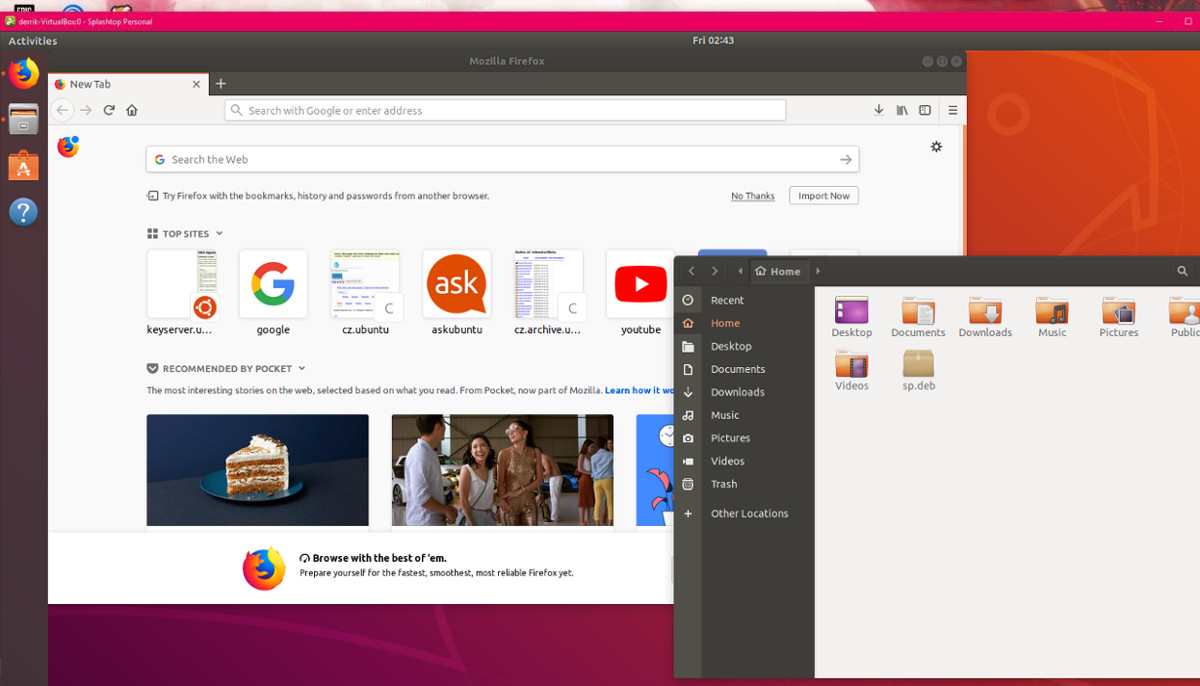
เมื่อลงชื่อเข้าใช้แล้วอนุญาตให้แอปโหลดและตรวจจับพีซีทุกเครื่องที่ใช้งาน streamer จากนั้นตรวจสอบและค้นหา Ubuntu PC คลิกขวาที่อูบุนตูพีซีแล้วเลือก“ ปลุกพีซีนี้” เพื่อให้แน่ใจว่าพีซีนั้นตื่นแล้วและเข้าถึงได้จากระยะไกล
หลังจากพีซีระยะไกลกลับมาทำงานอีกครั้งให้ดับเบิลคลิกที่คอมพิวเตอร์เพื่อเริ่มการเชื่อมต่อระยะไกล
ยกเลิกการเชื่อมต่อ
ตัดการเชื่อมต่อจากเซสชันระยะไกลใน Splashtopง่ายเหมือนการเชื่อมต่อในการออกจากเซสชัน Ubuntu ระยะไกลให้ปิดหน้าต่าง Splashtop Personal โดยการกดปุ่ม X เมื่อปิดหน้าต่าง Splashtop จะตัดการเชื่อมต่อจากเซสชัน Ubuntu ระยะไกลโดยอัตโนมัติ













ความคิดเห็น